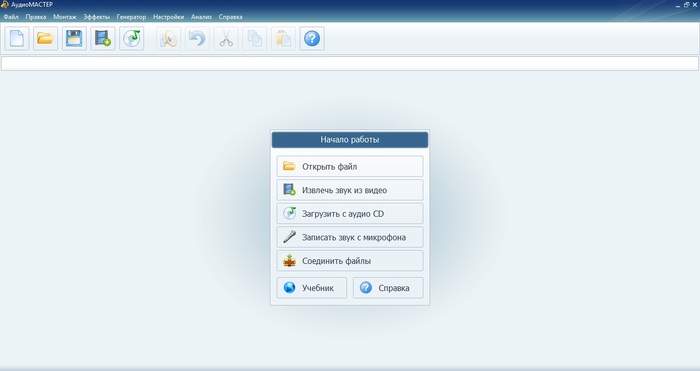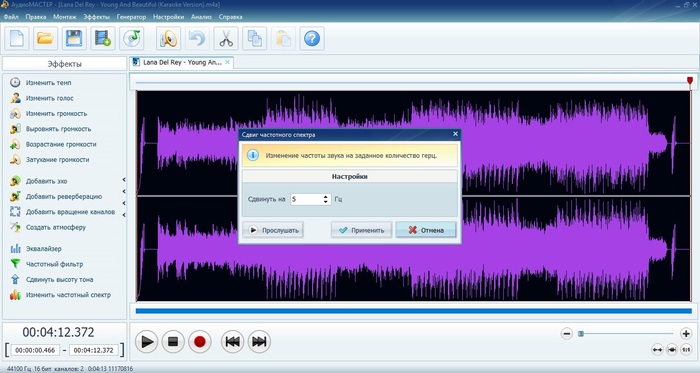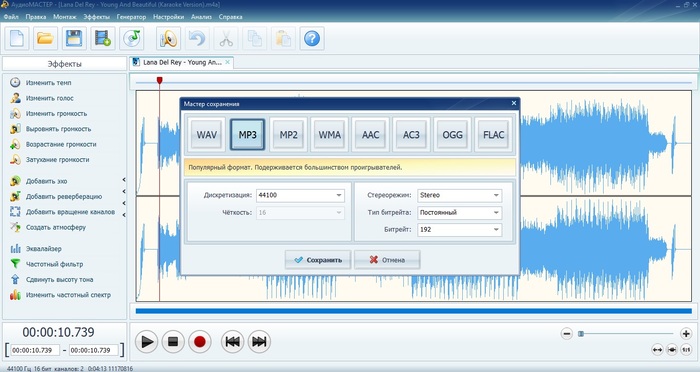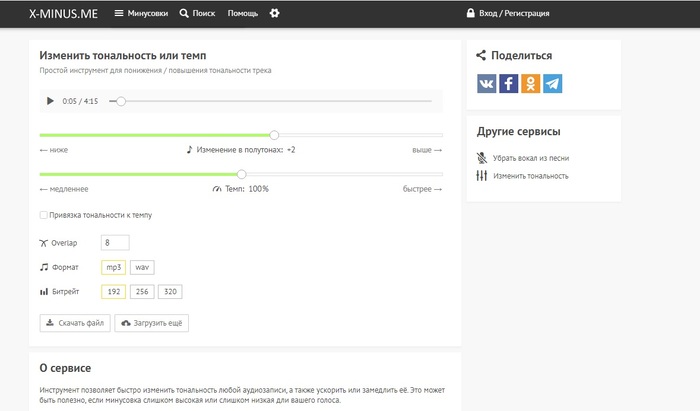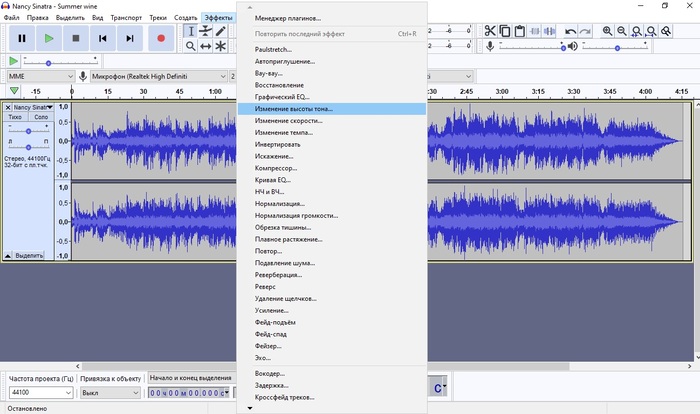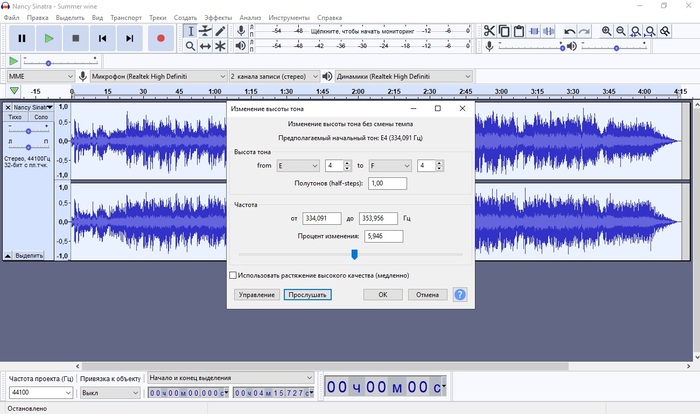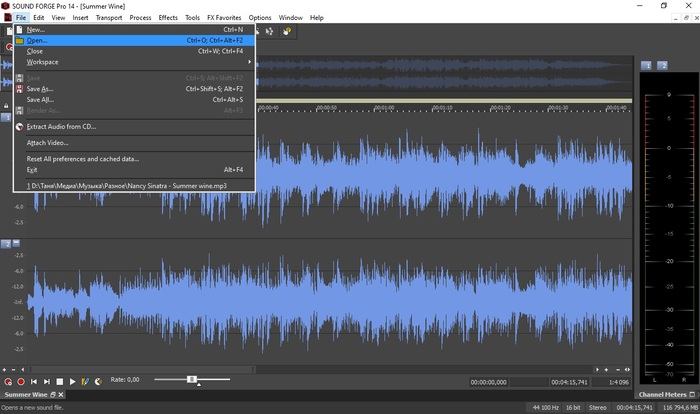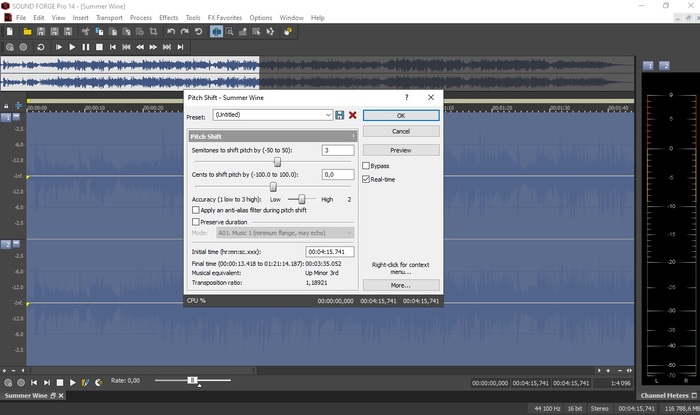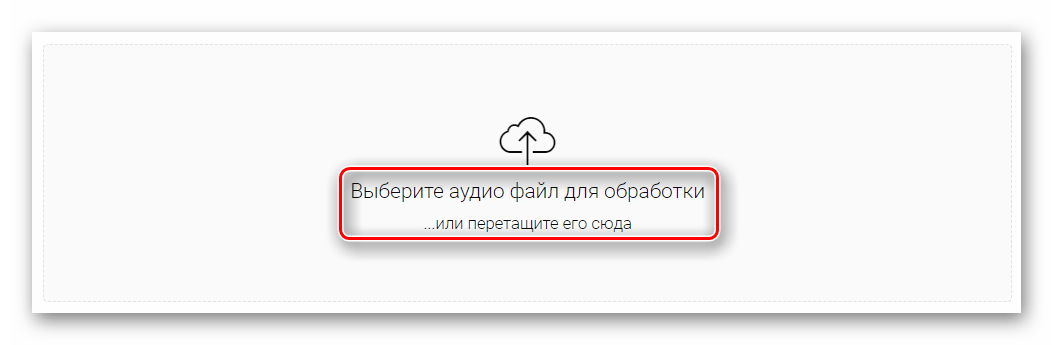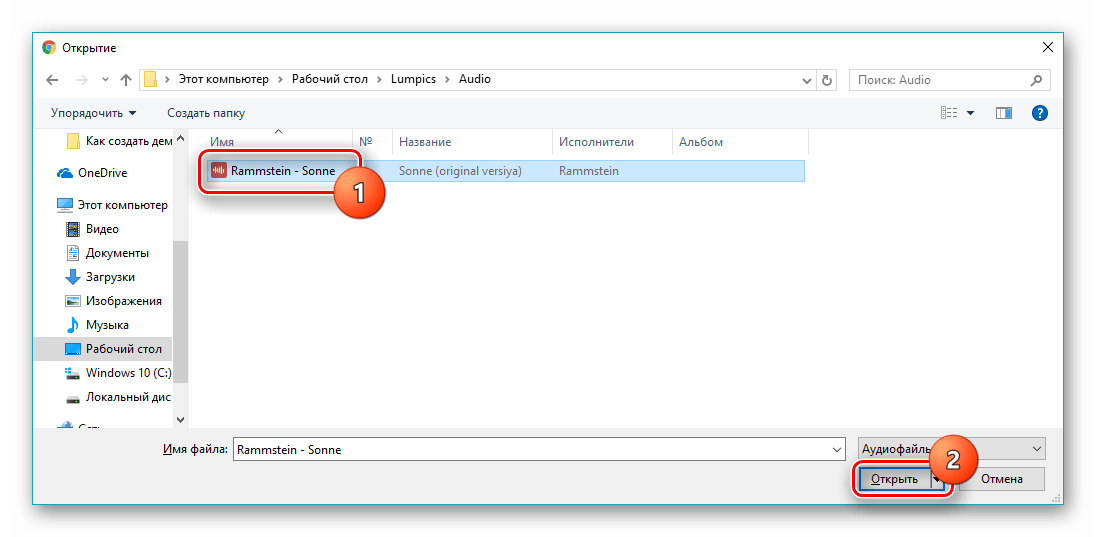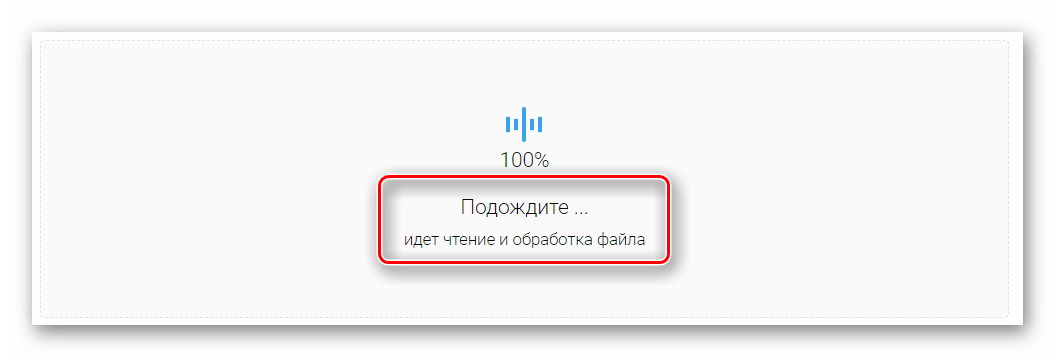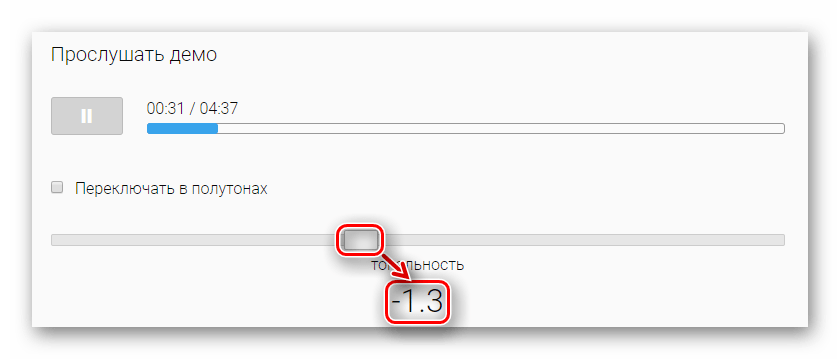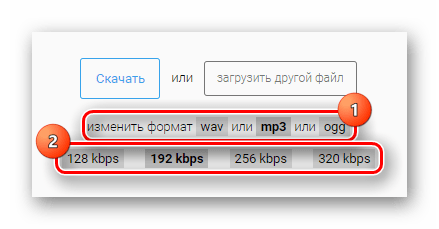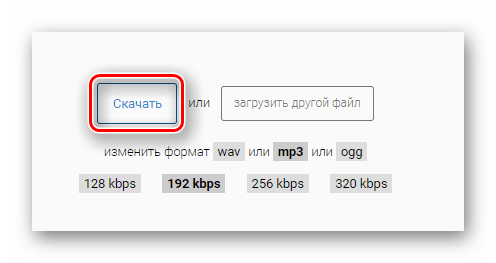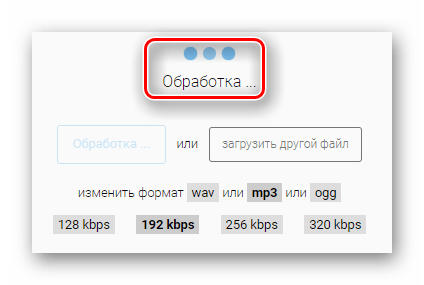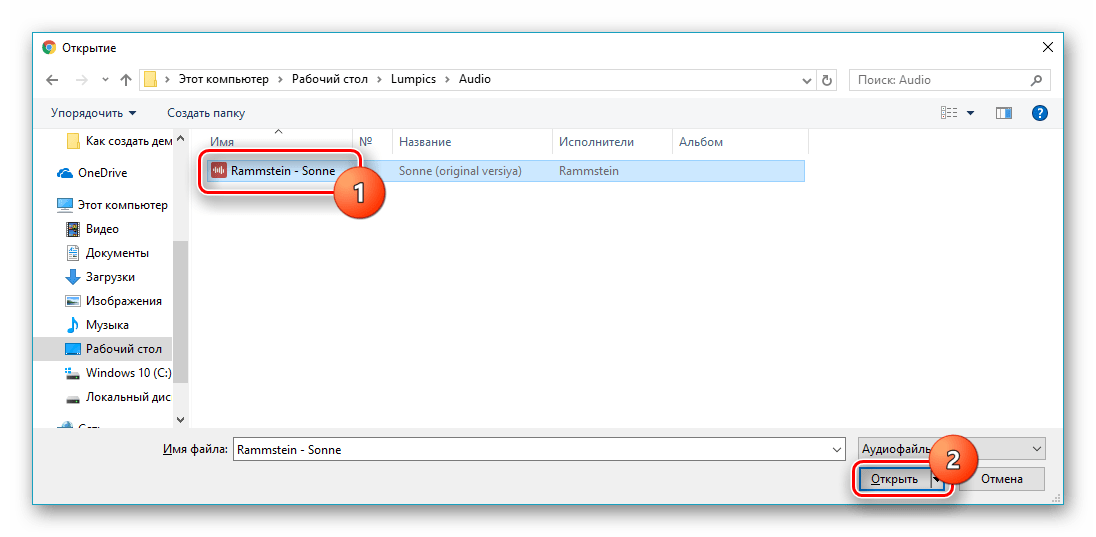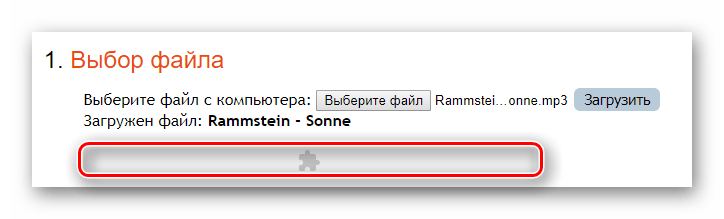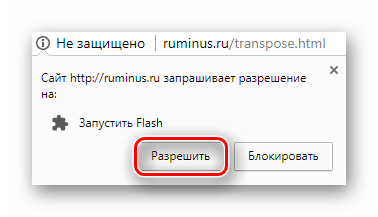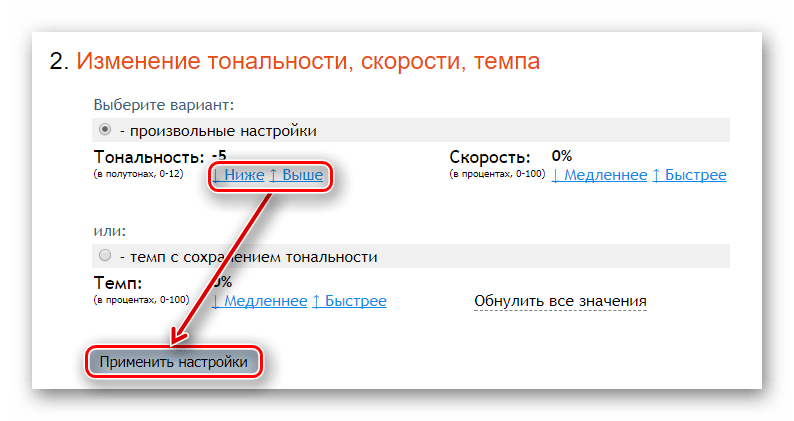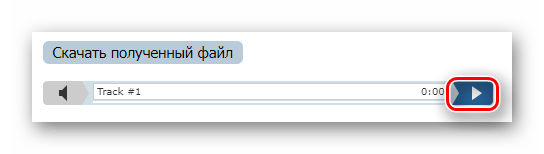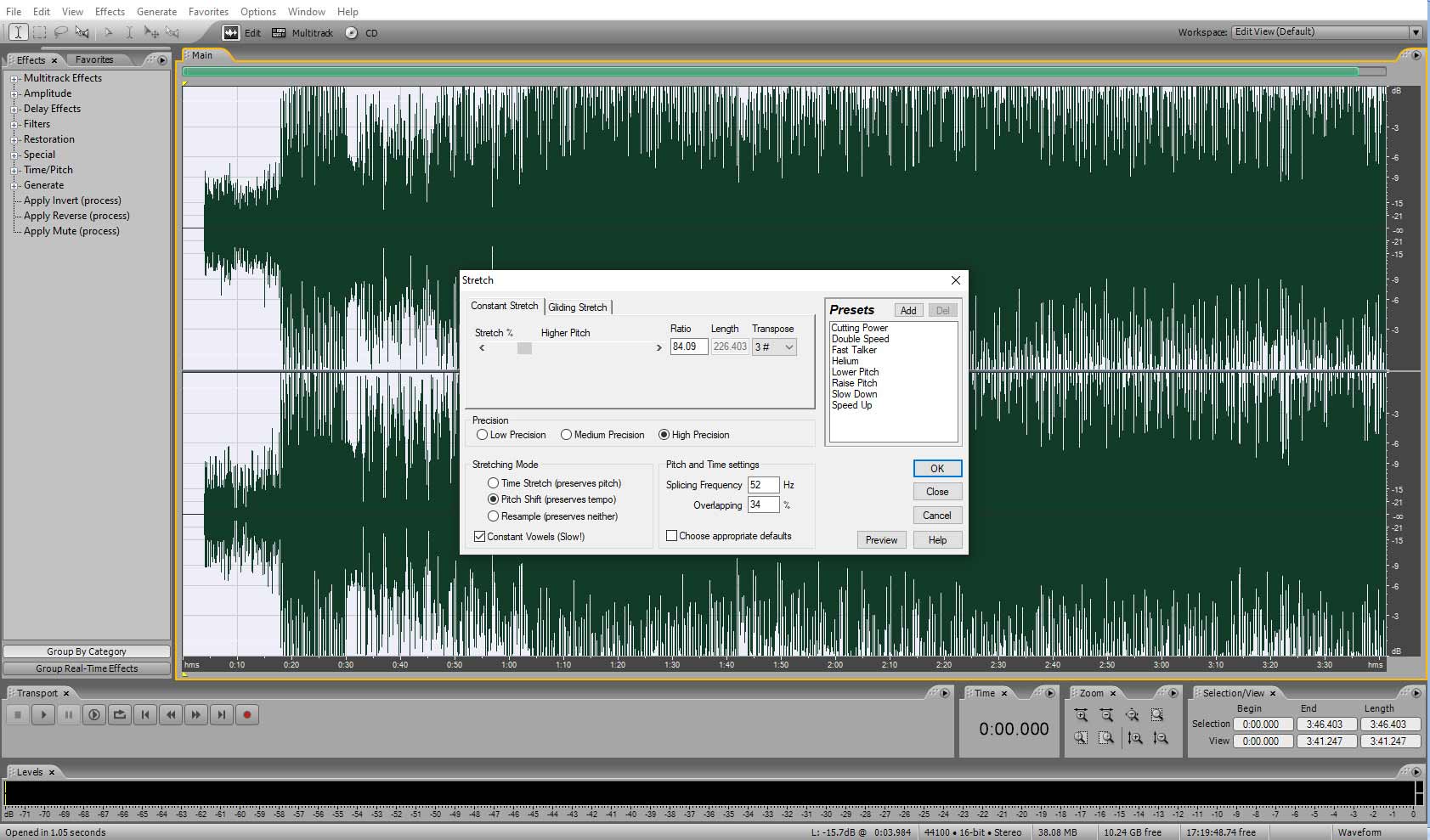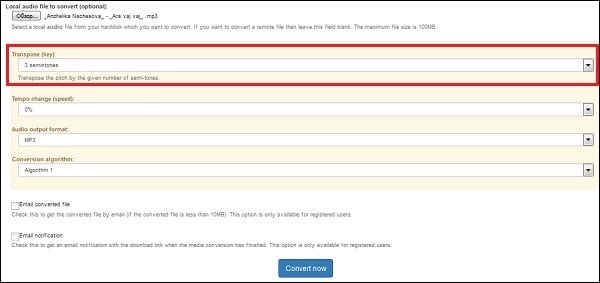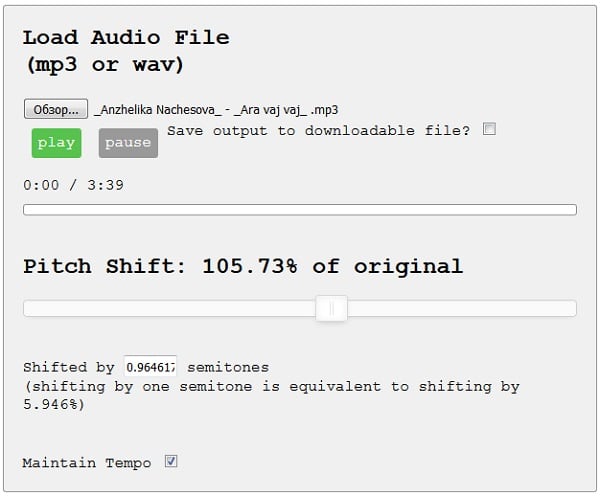Способ 1. Настраиваем тон в редакторе
АудиоМАСТЕР
Звуковой редактор на русском языке АудиоМАСТЕР – отличный вариант транспонирования музыки на компьютере для любых пользователей. Аудиоредактор включает в себя множество продвинутых функций для работы с аудио, а благодаря интуитивно-понятному интерфейсу и подсказкам им легко смогут воспользоваться даже новички. Программа позволяет провести смещение высоты тона и изменить аккорды в песне за пару кликов мыши.
Шаг 1. Создайте проект
Загрузите аудиоредактор, кликнув кнопку ниже, и установите на компьютер.
Запустите софт и выберите пункт «Открыть файл». Вы также можете вытянуть музыкальную дорожку из видеофайла, сделать граббинг диска или записать голос через микрофон.
Программа работает не только с музыкой, но и записью голоса
Шаг 2. Измените мелодию
В боковой колонке выберите пункт «Сдвинуть высоту тона». Чтобы поменять звук, в окне параметров укажите нужный уровень в поле «Сдвинуть на … Гц». Берите в расчет то, что исходная тональность песни обозначается как 0. Сдвиг в минусовое значение снижает тональность, плюсовое – повышает. Например, если мы установим значение в -15 Гц, то получим более низкое звучание песни.
На записях голоса не устанавливайте параметр выше или ниже 20 Гц, так как в этом случае начнут проявляться искажения. Для разных музыкальных файлов этот допустимый порог высоты тона может меняться, поэтому не бойтесь экспериментировать. Перед применением изменений, вы можете оценить итог, нажав «Прослушать». Если звучание не устроило – просто введите другое количество Гц.
Регулируем тон в окне параметров
Шаг 3. Сохраните файл
Раскройте пункт меню «Файл», щелкните «Сохранить как» и выберите вариант экспорта. Если вы не уверены в том, что выбрать, кликайте по названиям расширений. Программа дает подсказки по поводу использования каждого из вариантов.
Выберете формат для экспорта файла
Как видите, перенос мелодии из одной тональности в другую буквально отнимает несколько минут. Этот способ смены высоты тона отличается быстротой и по силам любому пользователю, даже если вы впервые работаете с подобной программой. Стоит также отметить, что АудиоМАСТЕР распознает все современные форматы аудио и не требует установки дополнительных кодеков. Это также лучший вариант для слабых компьютеров, так как программа отличается минимальной нагрузкой на систему.
Способ 2. Смена тона в онлайн-редакторе
Сайт X-mInus.me представляет из себя коллекцию минусовок, но также может быстро изменить тональность песни онлайн в хорошем качестве. Ресурс полностью переведён на русский язык, а простой интерфейс помогает свести процесс к нескольким действиям.
1. Кликните по окошку с надписью «Выберите или перетащите файл». Найдите трек на вашем ПК или ноутбуке и загрузите на сайт.
Загрузите трек с компьютера
2. Для повышения или понижения тональности продвигайте ползунок в шкале транспонирования «Изменение в полутонах». Чтобы повысить показатель на полтона, продвиньте бегунок вправо.
Подберите нужный тон на шкале транспонирования
3. Укажите формат выходного файла: MP3 или WAV, а также битрейт (действует только при выборе мп3).
4. Нажмите «Скачать файл», чтобы модифицировать песню и сохранить на компьютер.
Достоинство этого сервиса в том, что вы можете понизить или повысить тональность песни онлайн буквально «на ходу» с любого устройства, а также изменить темп песни. Но он не распознает новые форматы аудиофайлов. Также минусом можно назвать то, что он поддерживает только два варианта для экспорта.
Способ 3. Используем программу Audacity
Audacity – бесплатная программа, которая пользуется популярностью среди музыкантов-любителей. Софт включает в себя большое количество полезных функций, которые можно расширять с помощью сторонних плагинов. Изменить тон песни в этой программе достаточно просто:
1. Раскройте пункт «Файл» и загрузите музыкальный трек. Найдите «Эффекты» в главном меню и выберите опцию «Изменение высоты тона».
Выбираем необходимую опцию
2. В окне настроек введите нужные показатели в поле «Полутонов».
Вводим показатели вручную
3. Нажмите «Прослушать», чтобы оценить результат. Если итог вас устроил, нажмите ОК.
4. Сохраните трек на компьютер. Для этого снова откройте пункт «Файл» и выберите «Экспорт».
Этот вариант хорош тем, что редактор распространяется полностью бесплатно и обладает достаточно простым управлением. Однако есть и недостатки: Audacity не распознает многие современные расширения и кодеки. Еще один минус в том, что для экспорта в формат MP3 требуется установить дополнительный плагин.
Способ 4. Меняем тональность в профессиональном ПО
Если вы хорошо разбираетесь в аудиомонтаже, воспользуйтесь профессиональным ПО для редактирования. Одной из таких программ является Sound Forge. Этот аудиоредактор от известной фирмы MAGIX используется в студиях звукозаписи. Также ее можно использовать как программу для изменения тональности музыки.
- Запустите приложение и кликните File, затем – Open. Загрузите в программу музыкальный файл.
- Раскройте пункт Effects и найдите Pitch. В подменю выберите Pitch Shift. Используйте ползунок в поле Semitones to shift to pitch by, чтобы поменять полутона. Двигайте его влево, чтобы опустить показатель, вправо – чтобы поднять.
- Нажмите ОК, чтобы применить настройки. Для экспорта обработанной дорожки кликните File, затем Save as.
Файл открывается привычным способом
Шкала транспонирования в Sound Forge
Sound Forge, несомненно, станет настоящим сокровищем для профессионалов. Однако использовать его лучше, уже потренировавшись на программах вроде АудиоМАСТЕР. Интерфейс редактора перегружен, инструменты расположены в нелогичном порядке. Дело еще больше осложняется отсутствием русской локализации. Дополнительно к этому она дает большую нагрузку на ЦПУ. Цена тоже кусается: за полную версию придется выложить 399 долларов, а затем платить такую же сумму за каждое обновление.
Мы рассмотрели несколько вариантов того, как транспонировать мелодию в другую тональность. Какой из способов подойдет вам? Если вы новичок, но желаете продвигаться в этой области, лучшим вариантом станет АудиоМАСТЕР. Он включает в себя большой набор профессиональных инструментов: эквалайзер, улучшение качества, сжатие файла без потерь, добавление эффектов, редактирование записи голоса и многое другое.
В отличие от Sound Forge, он полностью переведен на русский язык и обладает простым управлением, не зависит от скорости интернета и не накладывает ограничения, как редактор в режиме online, и умеет работать со всеми современными аудиоформатами. Вы можете лично испробовать все его функции, для этого просто скачайте бесплатный инсталлятор с нашего сайта.
Содержание
- Сайты для изменения тональности песни
- Способ 1: Vocal Remover
- Способ 2: RuMinus
- Вопросы и ответы
Изменение тона аудиозаписи может потребоваться, например, для коррекции минусовки. В случае когда исполнитель песни не может справиться с заданной гаммой музыкального сопровождения, можно повысить или понизить тональность. Эту задачу в несколько кликов выполнят представленные в статье онлайн-сервисы.
Сайты для изменения тональности песни
Во втором сервисе используется плагин Adobe Flash Player для отображения музыкального проигрывателя. Перед использованием данного сайта убедитесь в актуальности версии вашего плеера.
Читайте также: Как обновить Adobe Flash Player
Способ 1: Vocal Remover
Vocal Remover является популярным онлайн-сервисом для работы с аудио-файлами. В своём арсенале имеет мощные инструменты конвертирования, обрезки и записи. Это лучший вариант для изменения тональности песни.
Перейти к сервису Vocal Remover
- После перехода на главную страницу сайта щелкните по плитке с надписью «Выберите аудио файл для обработки».
- В появившемся окне выберите необходимую аудиозапись и нажмите «Открыть».
- Дождитесь обработки и появления плеера.
- С помощью соответствующего ползунка измените значение параметра тональности, который отображается немного ниже.
- Выберите из представленных вариантов формат будущего файла и битрейт аудиозаписи.
- Щелкните по кнопке «Скачать» для начала загрузки.
- Подождите, пока сайт подготовит файл.
Скачивание начнётся автоматически посредством браузера.
Способ 2: RuMinus
Данный сервис специализируется на текстах песен, а так же публикует минусовки популярных исполнителей. Среди прочего, имеет нужный нам инструмент для изменения тональности загруженной аудиозаписи.
Перейти к сервису RuMinus
- Щелкните по кнопке «Выберите файл» на главной странице сайта.
- Выделите нужную аудиозапись и кликните «Открыть».
- Нажмите на «Загрузить».
- Включите Adobe Flash Player. Для этого щелкните по прямоугольной иконке, которая выглядит следующим образом:
- Подтвердите разрешение на использование плеера кнопкой «Разрешить».
- Воспользуйтесь пунктами «Ниже» и «Выше» для изменения параметра тональности и нажмите «Применить настройки».
- Предварительно прослушайте аудиозапись перед сохранением.
- Загрузите готовый результат на компьютер, щелкнув по кнопке «Скачать полученный файл».
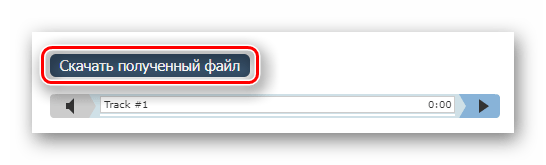
В изменении тональности аудиозаписи абсолютно нет ничего сложного. Для этого регулируется всего 2 параметра: повышение и понижение. Представленные онлайн-сервисы не требуют специальных знаний для их использования, а значит, ими может воспользоваться даже начинающий пользователь.
Еще статьи по данной теме:
Помогла ли Вам статья?
У многих, кому требуется живое исполнение или запись песни под минус, однажды возникает вопрос: как изменить тональность минусовки? Вопрос немаловажный, ведь не все обладают широким вокальным диапазоном. Кроме того, нередко встречается ситуация, когда нужно перепеть женским голосом песню, изначально написанную для мужчины. Аналогичная ситуация возникает, когда «взрослую» песню хочет спеть ребенок. Поэтому тема изменения тональности минуса для того, чтобы он подходил под диапазон конкретного вокалиста, весьма актуальна. Существует два основных способа для изменения тональности минусовки. Рассмотрим каждый из них.
Изменение готовой минусовки
В этом случае можно воспользоваться какой-либо программой для обработки звуковых файлов, либо даже онлайн-сервисом. Подобные сервисы нередко имеются на сайтах с готовыми минусовками и имеют достаточно простой интерфейс, поэтому вопросов, как ими пользоваться, обычно не возникает. Недостаток подобных сервисов – нередко в них могут использоваться несколько устаревшие алгоритмы, что сказывается на качестве готовой обработанной минусовки не самым лучшим образом. Поэтому иногда стоит воспользоваться именно программой для обработки аудиозаписей, установленной на ПК, и изменить тональность минуса с её помощью.
Рассмотрим возможность изменения тональности минусовой фонограммы при помощи программы Adobe Audition 2.
Для начала нужно открыть минусовой файл через пункт меню File / Open/.
После этого открыть окно эффекта изменения тональности: Effects / Time/Pitch / Stretch (Process). В области Stretching Mode следует выделить пункт Pitch Shift (preserves tempo). В области Transpose нужно указать значение, на которое вы хотите понизить или повысить минусовку. Соответственно, значение 3# (3 диеза) будет означать повышение на 3 полутона, а, к примеру, значение 2b (2 бемоля) – понижение на 2 полутона. После этого можете либо нажать кнопку Preview в правой нижней части окна, чтобы прослушать предварительный результат, либо сразу нажать кнопку ОК в правой части окна и сохранить файл. Также стоить заметить, что в окне эффекта Stretch имеются некоторые другие настройки, которые вы можете менять на свое усмотрение, контролируя изменения звучания при помощи той же кнопки Preview. Как видите, ничего сложного.
Но даже при использовании этой, либо аналогичной компьютерной программы вы можете обнаружить, что качество звука минусовки после изменения тональности (транспонирования) заметно ухудшилось. Иногда ухудшение относится ко всему минусу, иногда – к некоторым инструментам, например, ударным. Особенно заметно ухудшается качество звучания минусовки, если потребовалось значительно изменить тональность, например, на кварту или квинту. Что же делать в этом случае, как добиться хорошего качества минусовки, звучащей в другой тональности?
Создание минусовки с нуля
Существует гораздо более сложный способ, который, при должных навыках, дает возможность получить минусовку, звучащую качественно в любой нужной тональности. Этот способ предполагает запись с нуля партий всех инструментов, использованных в оригинальной минусовке. Занимается этим, как правило, аранжировщик. При создании минусовки подобным способом перед исполнителем ставятся две основные задачи: правильно подобрать, или, как еще говорят, «снять» партии, после чего правильно подобрать тембры используемых инструментов (как электронных, так и живых). Разумеется, при таком воссоздании минусовки «на слух» затруднительно получить минус, на 100% соответствующий оригиналу по звучанию. Но, тем не менее, подобная минусовка будет звучать без каких-либо искажений, появляющихся при прямой обработке оригинальной минусовки. А в ряде случаев минусовка в новой тональности может звучать даже лучше и интереснее, чем оригинал.
Нетрудно догадаться, что такой способ получения минусовки в нужной тональности гораздо более трудоемкий, поэтому стоимость подобных услуг может быть достаточно высокой.
Примеры минусовок «с нуля», сделанных в нашей студии
Минусовка Брaво — «Любите, дeвушки» (Fis-dur) — фрагмент:
Минусовка Nightwish — «Deep Silent Complete» — фрагмент:
Минусовка Руки вверх — «Ну где же вы, девчонки» — фрагмент:
Минусовка для русской народной песни «Русская сторонка»:
Итак, мы постарались подробно ответить на вопрос, как изменить тональность минусовки. Как видите, все зависит от ваших потребностей. Если вас не удовлетворяет работа бесплатных онлайн-сервисов или качество минуса, полученного при самостоятельной обработке в компьютерной программе, вы всегда можете обратиться в нашу студию и заказать изменение минусовки, либо создание минуса с нуля на основе какой-либо существующей песни. Мы работаем без выходных. Звоните, пишите!
Наш адрес: г. Москва, Алтуфьевское шоссе 27А с1, 1-й подъезд, 4-й этаж.
Тел.: 8 (977) 831-07-54 мобильный
Заказы по телефону принимаются с 10 до 22 ч. (часовой пояс Мск.)
E-mail: soundstudio2008@gmail.com
У некоторых пользователей может возникнуть необходимость смены тональности какой-либо музыкальной композиции. Разумеется, для этого можно использовать специализированные стационарные программы (уровня музыкальных редакторов «Audacity» или «Sony Sound Forge Pro»), но будет проще и удобнее использовать сетевые онлайн-сервисы, способные легко поменять тональность нужной нам песни. В данном материале я расскажу о способах смены тональности песни в режиме онлайн, и какие сервисы нам в этом помогут.
- Как работают сервисы по настройке тональности аудио файла
- Лучшие сервисы для изменения тональности в мелодии
- Заключение
Как работают сервисы по настройке тональности аудио файла
Как известно, под тональностью в музыке обычно понимается высотное положение музыкального лада. Изменение последнего обычно производится с помощью специальных программ, позволяющих менять значение тоники и лада под нужды пользователя («MixMeister Studio», «Audacity», «Prosoniq TimeFactory», «Adobe Audition» и др.)
Альтернативой стационарным программам является ряд сетевых сервисов, позволяющих легко сменить темп музыки онлайн. Работают они в следующем ключе: вы переходите на такой ресурс, загружаете на него нужный аудио файл, устанавливаете нужное значение тональности (мажор и минор, обычно это показатель от -12 до +12). После этого прослушиваете полученный результат, и если последний вас устроил, тогда сохраняете модифицированный файл к себе на ПК.
Все инструменты, которые я перечислю ниже, имеют бесплатный характер, позволяя легко установить уровень тональности онлайн.
Лучшие сервисы для изменения тональности в мелодии
Перейдём к перечислению сервисов для смены тональности в Интернете онлайн с описанием особенностей их работы.
Vocalremover.ru
Первый из сетевых сервисов, позволяющий трансформировать тональность – это vocalremover.ru. Среди возможностей данного онлайн редактора обрезка вокала, обработка голоса, смена темпа композиции, наличие онлайн-диктофона, а также нужная нам смена тональности онлайн. Для работы с сайтом лучше использовать браузер «Google Chrome» (на других браузерах сайт может работать нестабильно)
Чтобы поменять тональность с помощью данного сервиса выполните следующее:
- Перейдите на сайт vocalremover.org/ru/pitch;
- Загрузите на ресурс необходимую для обработки аудиокомпозицию с помощью нажатия на соответствующую кнопку;
- На открывшейся странице редактирования передвиньте значение ползунка тональности на нужный уровень и прослушайте результат с помощью кнопки «Play»;
- Если проведённые изменения вас устроили, нажмите на кнопку «Скачать», и сохраните полученный результат к себе на ПК.
Если вам нужно соединить две песни онлайн ознакомьтесь со следующей статьёй.
Conversion-tool.com
Англоязычный ресурс conversion-tool.com предназначен, в первую очередь, для конвертирования аудиоформатов из одного в другой. При этом его возможности позволяют легко изменить тональность трека онлайн.
Для работы с данным сервисом выполните следующее:
- Перейдите на ресурс conversion-tool.com/pitch;
- Нажмите на кнопку «Обзор», и загрузите нужный аудиофайл;
- Установите показатель тональности (Transpose key) в нужное значение (представлен диапазон от -24 до 24). При необходимости измените также показатель скорости композиции (speed), установите формат сохраняемой музыки (mp3 или m4a/aac) и выберите алгоритм конверсии (можно оставить по умолчанию);
- Нажмите на «Convert now» и дождитесь окончания конвертации;
- Нажмите на «Click here to download the file» для сохранения результата к себе на ПК.
Onlinetonegenerator.com
Данный англоязычный сервис работает по подобному алгоритму с уже описанным сайтом vocalremover.ru, позволяя изменить тональность без затрагивания скорости трека.
Для этого выполните следующее:
- Перейдите на сайт onlinetonegenerator.com/pitch-shifter.html;
- Нажмите на кнопку «Обзор» и загрузите нужный трек на ресурс;
- Передвиньте ползунок смены тональности в нужное положение, и прослушайте результат;
- Если последний вас устроил, установите галочку на опции «Save output to downloadable file», и начните прослушивание композиции с начала (сервис будет записывать результат);
- Кликните на появившуюся ссылку с модифицированной композицией, и скачайте последнюю на ПК.
Transposr.com
Ещё один англоязычный сервис, работающий по крайне простому алгоритму, и позволяющий легко внести изменения и настроить тональность любимой песни.
- Вы переходите на указанный ресурс transposr.com/songs/new.
- Нажимаете на «Upload your file here», и загружаете нужную музыку на ресурс.
- Кнопками «плюс» и «минус» устанавливаете нужный показатель тональности, затем жмёте на кнопку «Transpose».
- Дожидаетесь окончания процесса обработки файла, а потом жмёте на кнопку «Download My MP3» для загрузки результата на ПК.
Заключение
Если у вас возникла необходимость модифицировать тональность песни в режиме онлайн, то рекомендую обратиться к функционалу перечисленных в данном материале сервисов. Все они имеют бесплатный характер, крайне простой и удобный интерфейс, позволяя сменить тональность нужной вам композиции за несколько кликов. Наиболее удобным из данных сервисом считаю vocalremover.ru – его возможности демонстрируют быстрый и качественный результат.